Access レポートウィザードでレポート作成
レポートウィザードを利用すると、 簡単に単票形式・表形式・帳票形式のレポートを作成することができます。
■ レポートウィザードの実行
1.元となる、テーブルかクエリを選択します。2.リボンの「作成」-「レポートウィザード」をクリックします。
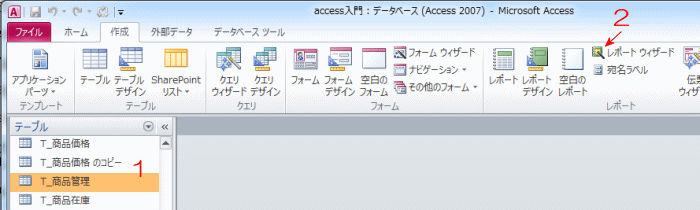
印刷するフィールドを選択します。
ここでは、「商品ID」「商品名」「商品コード」「商品カテゴリ」「販売価格」「仕入価格」「在庫数」を選択しました。
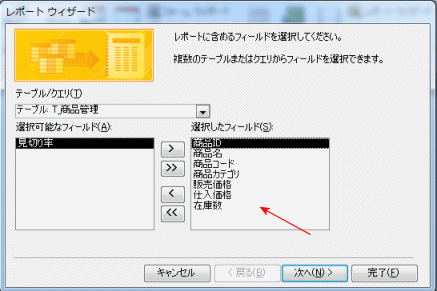
グループレベルを指定します。
グループとは、指定したフィールド値で集めて印刷することができます。
グループ毎に合計や平均などを集計することができます。
ここでは指定しません。
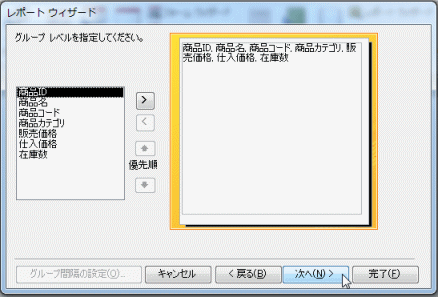
並べ替えのフィールドと並べ替え方法を指定します。
ここでは、商品名を昇順に指定しました。
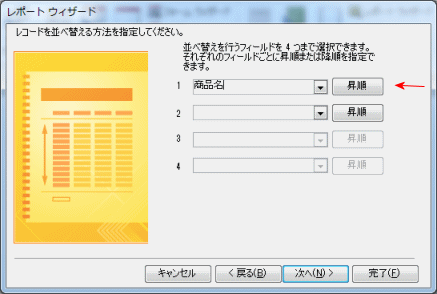
単票形式・表形式・帳票形式のレイアウトと、用紙方向を選択します。
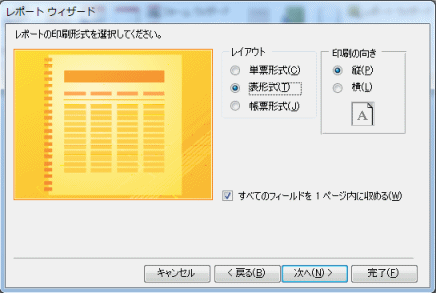
レポート名を入力します。
これで完了です。
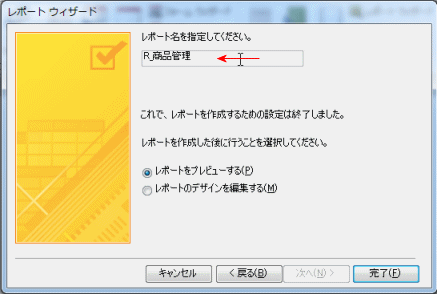
表形式で作成した、商品管理レポートです。
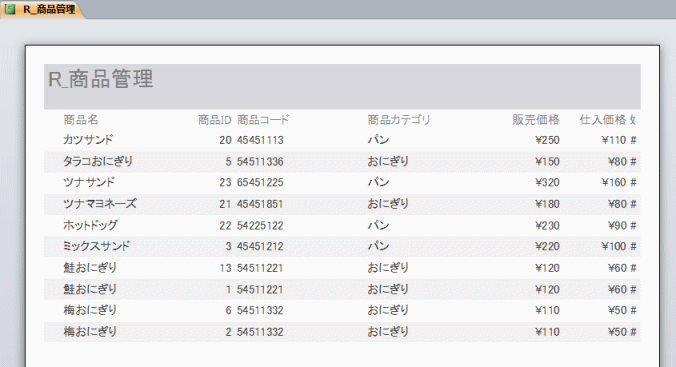
単票形式で作成した、商品管理レポートです。
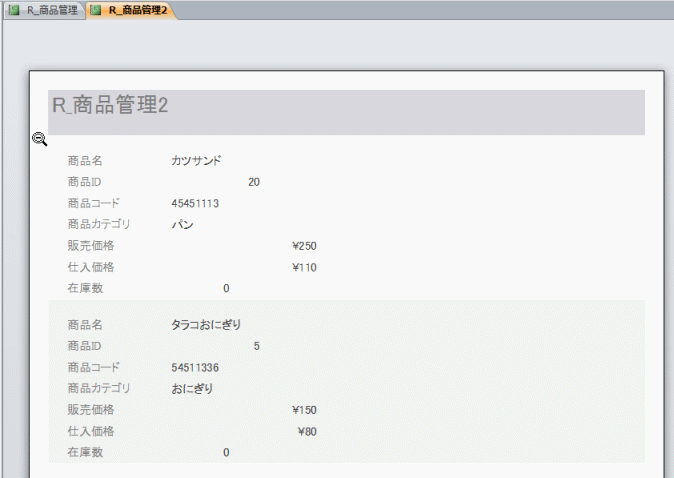
帳票形式で作成した、商品管理レポートです。
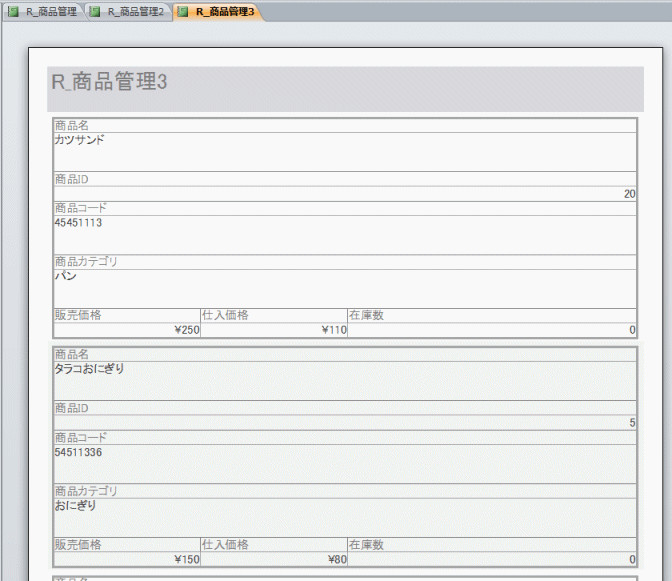
関連リンク
レポート表示の種類
レポートセクションの種類
 Home
Home  レポート
レポートCopyright(C) FeedSoft